
Lapor Pajak Online Melalui Aplikasi eFiling
Lapor pajak online kini kian mudah dengan hadirnya 5 aplikasi efiling resmi. Wajib pajak pun punya beberapa alternatif untuk lapor pajak online.
Namun, sebelum memutuskan saluran penyampaian SPT mana yang akan digunakan, cermati terlebih dahulu langkah e-filing pada 5 aplikasi e-filing resmi tersebut.
Sebab Direktorat Jenderal Pajak (DJP) telah menyediakan aplikasi eFiling yang bisa digunakan secara online dengan tujuan membuat cara lapor pajak online menjadi lebih praktis.
Selain itu, DJP telah memberikan alternatif pelaporan pajak online melalui Perusahaan Penyedia Aplikasi/Application Service Provider (ASP) yang diatur dalam Peraturan Direktur Jenderal Pajak nomor PER – 47/PJ/2008 sebagaimana telah diubah dengan PER-36/PJ/2013 tentang Tata Cara Penyampaian Surat Pemberitahuan Dan Penyampaian Pemberitahuan Perpanjangan Surat Pemberitahuan Tahunan Secara Elektronik Melalui Perusahaan Penyedia Jasa Aplikasi (ASP).
Berikut ini, kelima aplikasi resmi yang dapat menyampaikan SPT Anda langsung ke DJP:
- DJP Online
- OnlinePajak
- SPT.co
- Pajakku
- BRI

Panduan Umum Cara Lapor Pajak Online
Sebelum melakukan lapor SPT online, Anda perlu mempersiapkan 3 hal berikut ini:
- Mendapatkan dan mengaktivasi EFIN pajak badan
- Menyiapkan file CSV dengan software e-SPT dari DJP
- Instalasi digital certificate untuk efiling pajak
Mari kita pelajari lebih lanjut persiapan untuk pelaporan pajak online.
-
Cara Mendapatkan EFIN Badan
Sebelum Anda menggunakan aplikasi e-Filing, perlu diketahui bahwa sebagai wajib pajak, Anda diwajibkan untuk mendapatkan dan mengaktivasi EFIN Badan terlebih dahulu dengan datang ke KPP terdaftar.
Setelah mendapatkan EFIN Badan, aktivasi EFIN tersebut di situs DJP OnlinePajak. Selanjutnya, daftarkan EFIN badan Anda pada saluran lapor SPT online yang hendak Anda gunakan.
-
Siapkan File CSV dengan e-SPT
Untuk proses efiling pajak dengan mengunggah file CSV, baik melalui DJP Online atau aplikasi e-Filing dari ASP, Anda harus membuat file CSV dari SPT Masa yang hendak dilaporkan terlebih dahulu dengan menggunakan software e-SPT.
Sebelum PMK Nomor 9/PMK.03/2018 diberlakukan, lapor SPT Masa PPh Pasal 21 / PPh Pasal 26 dan SPT Masa PPN / PPnBM harus dilakukan wajib pajak badan dalam bentuk file CSV, dan dibawa langsung ke Kantor Pelayanan Pajak (KPP) menggunakan USB. Tapi setelah pasal 8 ayat 6 PMK-09/PMK.03/2018 berlaku, kini dokumen elektronik tidak dapat diserahkan langsung lagi ke KPP. Sekarang, penyampaian dokumen elektronik wajib melalui lapor SPT online dengan DJP Online atau ASP yang sudah diresmikan oleh DJP.
Untuk menggunakan software e-SPT, Anda bisa unduh installer e-SPT PPh Badan pada situs DJP Online. Sedangkan untuk membuat SPT Masa PPN, Anda harus menggunakan software e-Faktur yang dapat diunduh juga pada situs DJP Online.
Sebagai alternatif pembuatan SPT Masa PPN dan e-faktur/faktur pajak yang lebih mudah, Anda juga dapat menggunakan aplikasi OnlinePajak, yang merupakan mitra resmi DJP. Selain SPT Masa PPN, Anda juga dapat membuat SPT Masa PPh 21, termasuk hitung PPh Pasal 21 otomatis di aplikasi OnlinePajak.
Sebelum melakukan instalasi, sebaiknya nonaktifkan terlebih dahulu User Account Control (UAC) di Windows 7/8/10. Caranya, masuk ke: Control PanelAll Control Panel ItemsUser Accounts lalu geser slider ke bawah. Hal ini berfungsi agar data yang dimasukkan pada e-SPT masuk ke dalam basis data direktori program. Bila basis data belum diaktifkan masuk ke VirtualStore saja (C:UsersNAMA-USERAppDataLocalVirtualStore), secara default folder ini tersembunyi.
- Langkah Instalasi Aplikasi e-SPTBerikut ini langkah-langkah instalasi e-SPT :
- Unduh Aplikasi e-SPTUnduh aplikasi e-SPT yang dapat Anda temukan pada situs pajak.go.id sesuai dengan SPT yang hendak Anda buat.
- Lakukan Ekstrak FileSetelah proses instalasi selesai. Biasanya terdapat beberapa bagian pada file aplikasi tersebut. Silakan unduh dulu sesuai urutan (bagian 1, bagian 2, dan seterusnya). Kemudian, kumpulkan semuanya pada folder yang sama dan ekstrak file tersebut dengan melakukan klik kanan. Lalu, klik “Set Up”.
- Jalankan File InstalasiPada file “Set Up”, lakukan klik kanan dan pilih “Run As Admin”. Bila Anda menggunakan Windows 7 atau 10, cukup lakukan double click saja. Ketika muncul kotak dialog ‘Selamat Datang’ atau ‘Welcome’, lakukan klik “Next”.
- Tentukan Direktori AplikasiPada bagian “Folder”, klik “Browse” untuk menentukan direktori drive tempat Anda ingin menyimpannya, misalnya pada “Drive C”.Lalu, pilih “Everyone” (siapa pun)atau “Just me” (hanya Anda), yang dapat menggunakan aplikasi e-SPT tersebut.Kemudian, klik “Next” untuk melanjutkan.Instalasi pun selesai.
Selanjutnya, jalankan aplikasi e-SPT dan mulai buat SPT, dengan langkah-langkah berikut ini:
- Buat SPT dan CSV pada Aplikasi e-SPT
- Jalankan Aplikasi e-SPTJalankan aplikasi e-SPST dengan mengklik “Start/All Programs/e-SPT”
- Pilih DatabaseKoneksikan aplikasi e-SPT dengan database. Lalu klik “Pilih DB”.
- Masuk ke AplikasiKemudian muncul kotak dialog “Login e-SPT”. Maka, masukkan:
- username: administrator
- password: 123
- Buat SPT
- Mulai buat SPT dengan memilih menu “SPT Baru”.
- Pilih “Masa Pajak” (tanggal, bulan, tahun) dan “Status Pembuatan”, yakni status normal atau pembetulan ke-0, dan selanjutnya.
- Lalu klik “Buat SPT”. Setelah berhasil, klik “OK”.
- Pilih menu “Isi SPT” dan klik “SPT Induk”
- Lengkapi SPT dengan data yang dibutuhkan
- Pilih Tab “Penyataan dan Tanda Tangan Pemotong”, lengkapi kolom yang kosong.
- Buat CSV
- Buat CSV dengan pilih menu “CSV” dan klik “Pelaporan SPT”. Pilih masa pajak sesuai dengan masa pajak yang hendak dilaporkan, lalu klik tombol “Buat CSV”.
- Lalu simpan file tersebut di direktori yang Anda tuju.
- Selanjutnya akan muncul notifikasi bahwa “CSV Berhasil Dibuat”.
-
Siapkan Lampiran PDF
Sesuai dengan PER-01/PJ/2017, dokumen-dokumen pendukung pelaporan SPT WAJIB juga diunggah di dalam 1 file PDF. Selengkapnya daftar PDF yang harus dilampirkan saat efiling pajak dapat dilihat pada tautan artikel e-Filing : Tata Cara Pelaporan Pajak Online ini.
-
Instalasi & Simpan Sertifikat Digital
Setelah mendaftarkan menjadi pengguna pada salah satu aplikasi e-Filing, maka Anda akan diminta untuk instalasi dan menyimpan digital certificate atau sertifikat digital/elektronik Anda. Kegunaan sertifikat digital ini adalah:
- Melakukan pengacakan data SPT (encryption)
- Otentifikasi pengirim data SPT
- Menjamin integritas data SPT
- Mencegah penyangkalan (non-repudiation)
Proses instalasi sertifikat digital ini dapat dilakukan dengan 2 pilihan:
- Simpan dan Instalasi Sertifikat DigitalDengan persetujuan dari wajib pajak, maka sertifikat digital akan terkirim secara otomatis ke alamat email wajib pajak yang telah terdaftar dari proses registrasi awal. Kemudian selanjutnya akan terinstalasi dan tersimpan secara otomatis ke dalam database aplikasi e-Filing dan akan digunakan untuk efiling pajak.
- Simpan Sertifikat DigitalSetelah mendapatkan persetujuan dari wajib pajak, kemudian sertifikat digital akan terkirim secara otomatis ke alamat email yang didaftarkan wajib pajak saat proses registrasi tanpa terinstalasi dan tersimpan otomatis ke dalam database aplikasi e-Filing. Jika wajib pajak ingin melakukan pelaporan SPT online, sertifikat digital harus diunggah terlebih dahulu pada aplikasi e-Filing.
Langkah eFiling Pada 5 Aplikasi Pajak
Sebagai wajib pajak, Anda tentu menginginkan aplikasi yang memberikan kemudahan dalam pelaporan pajak online Anda, bukan sebaliknya. Dengan adanya ASP, kini wajib pajak memiliki beberapa pilihan aplikasi untuk efiling pajak. DJP telah menunjuk 4 penyedia jasa aplikasi perpajakan (Application Service Provider/ASP) sebagai mitra resmi untuk bisa melayani kebutuhan lapor pajak online seluruh wajib pajak, dengan begitu kini terdapat total 5 aplikasi e-Filing.
Berikut ini cara lapor pajak online pada 5 aplikasi e-Filing resmi:
1. CARA LAPOR PAJAK ONLINE MELALUI DJP ONLINE
DJP Online adalah situs resmi milik Direktorat Jendral Pajak (DJP) yang diperuntukkan sebagai sarana lapor SPT online, buat ID Billing dan mengakses formulir SPT pajak pribadi dan tahunan badan.
Untuk proses pelaporan SPT online badan di situs DJP Online Anda harus membuat file CSV terlebih dahulu menggunakan aplikasi e-SPT yang bisa diunduh di situs DJP Online.
Setelah selesai membuat file CSV Anda masih perlu menyiapkan dokumen pendukung lainnya yang diwajibkan, seperti Surat Setoran Pajak atau Surat Setoran Elektronik untuk SPT Kurang Bayar, berikut BPN (Bukti Penerimaan Negara) Anda sebagai bukti Anda telah menyetorkan pajak ke kas negara. Pindai dan simpan dokumen-dokumen tersebut dalam 1 file PDF dan diberi nama file yang sama dengan file CSV, disarankan berukuran kecil. Selanjutnya, lakukan langkah e-filing berikut ini:
Langkah e-Filing pada DJP Online :
- Akses DJP OnlineKlik “e-Filing”, lalu klik tombol “Buat SPT”.
- Unggah CSVPilih file CSV yang sudah Anda buat sebelumnya. Jika Anda memiliki file PDF, pilih dan unggah juga. Baca dengan seksama petunjuk yang ada pada kotak petunjuk, lalu klik tombol “Start Upload”.
- Pilih EmailSetelah muncul kotak dialog pilih email, klik “OK”.
- Kode VerifikasiBuka inbox email Anda, lalu salin kode verifikasi yang diterima. Masukkan kode verifikasi ke kotak di bagian bawah formulir sebelumnya.
- Cetak Tanda TerimaJika berhasil, maka akan menampilkan halaman daftar SPT yang sudah dilaporkan. Anda juga dapat mencetak tanda terima yang dikirimkan melalui email.
- Jika Tanda Terima Tidak MunculJika tanda terima atau BPE tidak muncul, Anda bisa menggunakan fitur kirim ulang BPE di situs DJP
2. CARA LAPOR PAJAK ONLINE MELALUI APLIKASI ONLINEPAJAK
OnlinePajak adalah aplikasi pajak mitra resmi DJP dengan Surat Keputusan No. 193/PJ/2015. OnlinePajak menyediakan fitur eFiling untuk pajak badan yang mendukung semua jenis SPT dengan status pembayaran apa pun (nihil, kurang bayar, dan lebih bayar). Lapor pajak dengan OnlinePajak bisa Anda lakukan cukup dengan 1 klik saja dan bisa digunakan secara gratis untuk selamanya.
Anda bisa memilih cara lapor pajak dengan menggunakan file CSV dari aplikasi e-SPT ataupun file CSV atau SPT Masa (PPh Pasal 21 dan PPN) dari OnlinePajak. Semua SPT (SPT Masa Badan dan SPT Tahunan Badan) dapat Anda laporkan menggunakan fitur lapor pajak online di aplikasi OnlinePajak secara cuma-cuma.
Setelah mendaftarkan email Anda pada tautan fitur efiling pajak OnlinePajak ini, masuk ke menu “eFiling CSV” untuk mendaftarkan EFIN (cukup sekali untuk lapor pajak online gratis seterusnya), setelah itu Anda dapat langsung melakukan efiling pajak di OnlinePajak, tanpa harus melakukan pembayaran terlebih dahulu, karena fitur ini gratis.
3 METODE EFILING PAJAK BADAN PRAKTIS DI ONLINEPAJAK
Selanjutnya, Anda dapat melakukan lapor SPT online dengan 3 metode berikut ini:
- Lapor Pajak Online 1 KlikDengan fitur “Lapor Pajak Online 1 Klik” Anda dapat melakukan perhitungan PPh Pasal 21 dan PPN secara otomatis, buat ID Billing, dan setor pajak online dengan fitur PajakPay, serta langsung melakukan pelaporan pajak online hanya dengan 1 klik saja.Setelah mendaftarkan email Anda di OnlinePajak, masuk ke menu “eFiling CSV” untuk mendaftarkan EFIN (cukup sekali untuk lapor pajak online gratis seterusnya), setelah itu Anda dapat langsung melakukan pelaporan pajak online di OnlinePajak, tanpa harus melakukan pembayaran terlebih dahulu, karena fitur ini gratis.Langkah e-Filing 1 Klik pada OnlinePajak
- Daftar Gratis/Masuk ke Fitur eFiling Pajak dan Hitung Pajak Otomatis (PPh Pasal 21 atau PPN)
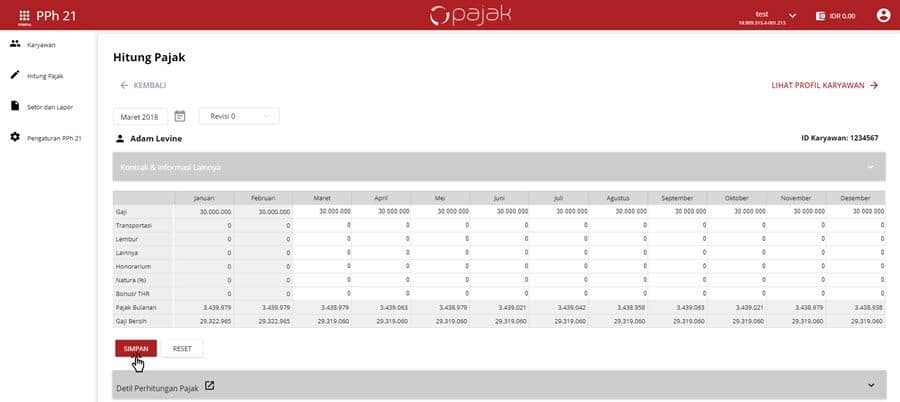
- Buat ID Billing dan Setor Pajak 1 Klik dengan PajakPay, fitur bayar pajak online dari OnlinePajak.
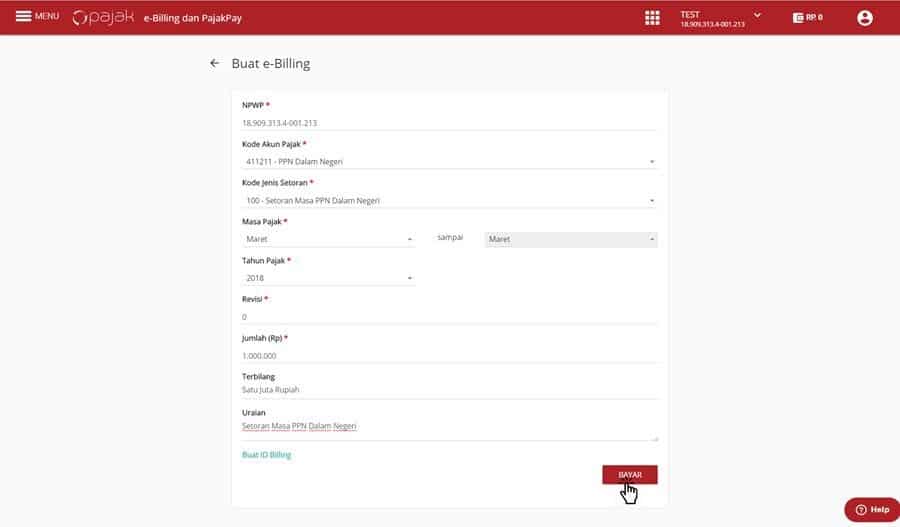 Setelah berhasil setor, dapatkan BPN (Bukti Penerimaan Negara) atau NTPN (Nomor Transaksi Penerimaan Negara) yang sah dari negara. OnlinePajak bermitra resmi dengan bank persepsi (bank mendapatkan izin dari Bank Indonesia untuk menerima pembayaran pajak), sehingga BPN/NTPN Anda sah dari negara.
Setelah berhasil setor, dapatkan BPN (Bukti Penerimaan Negara) atau NTPN (Nomor Transaksi Penerimaan Negara) yang sah dari negara. OnlinePajak bermitra resmi dengan bank persepsi (bank mendapatkan izin dari Bank Indonesia untuk menerima pembayaran pajak), sehingga BPN/NTPN Anda sah dari negara.
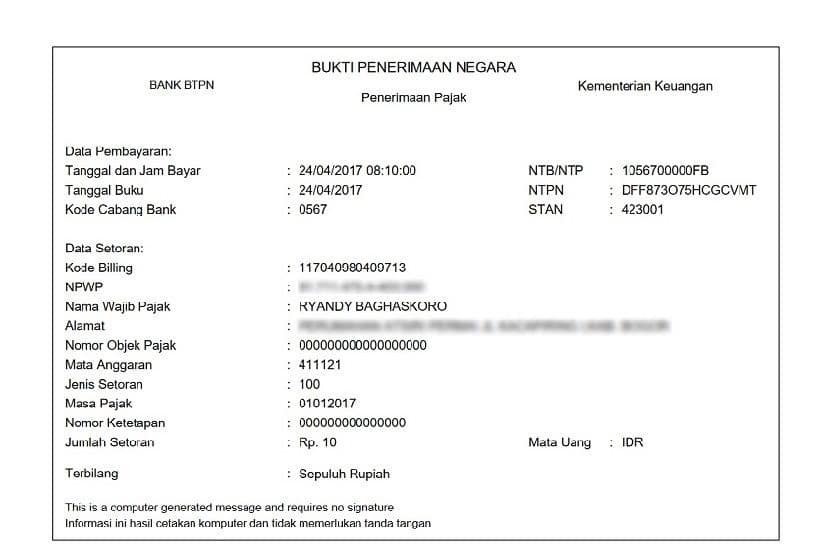
Contoh BPN/NTPN yang akan Anda terima sewaktu menggunakan fitur PajakPay dari OnlinePajak - Klik “Lapor” dan Terima BPE Anda
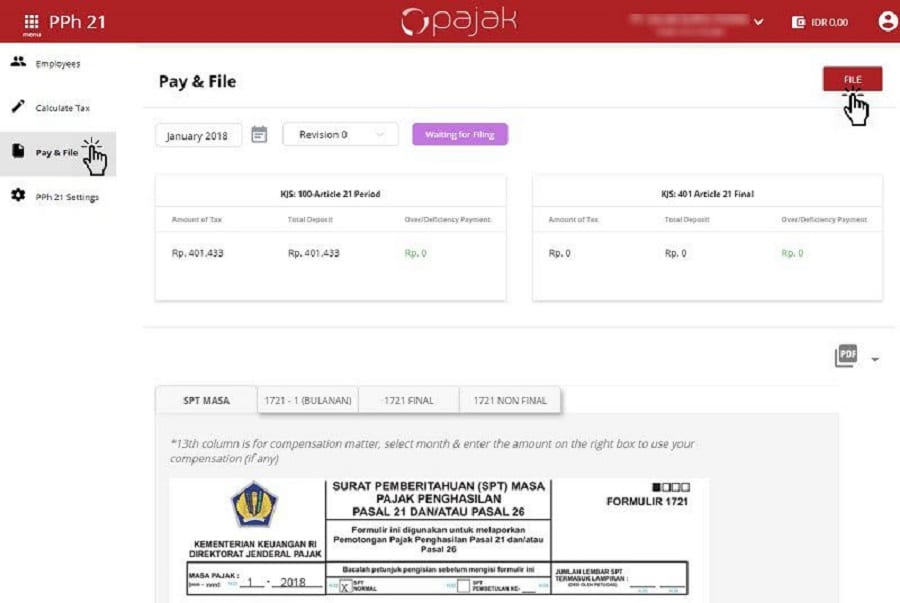 Contoh BPE/NTTE sah yang akan Anda terima melalui aplikasi OnlinePajak. Tanggal lapor pada BPE adalah tanggal
Contoh BPE/NTTE sah yang akan Anda terima melalui aplikasi OnlinePajak. Tanggal lapor pada BPE adalah tanggal
- Daftar Gratis/Masuk ke Fitur eFiling Pajak dan Hitung Pajak Otomatis (PPh Pasal 21 atau PPN)
- eFiling CSVFitur ini memudahkan Anda melakukan pelaporan pajak dengan mengunggah file CSV dari e-SPT dan file PDF ke aplikasi OnlinePajak. eFiling CSV OnlinePajak melayani pelaporan semua jenis pajak dengan status pembayaran pajak apa saja (nihil, kurang bayar, atau lebih bayar).Langkah e-Filing CSV pada OnlinePajak:
- Masuk Menu “eFiling CSV” dan Klik “Unggah”
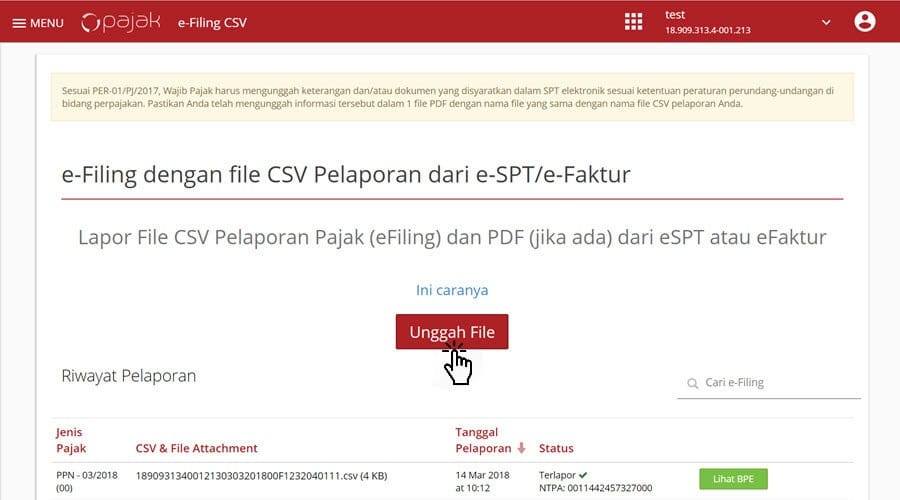
- Klik “Lapor” dan Terima BPE Anda
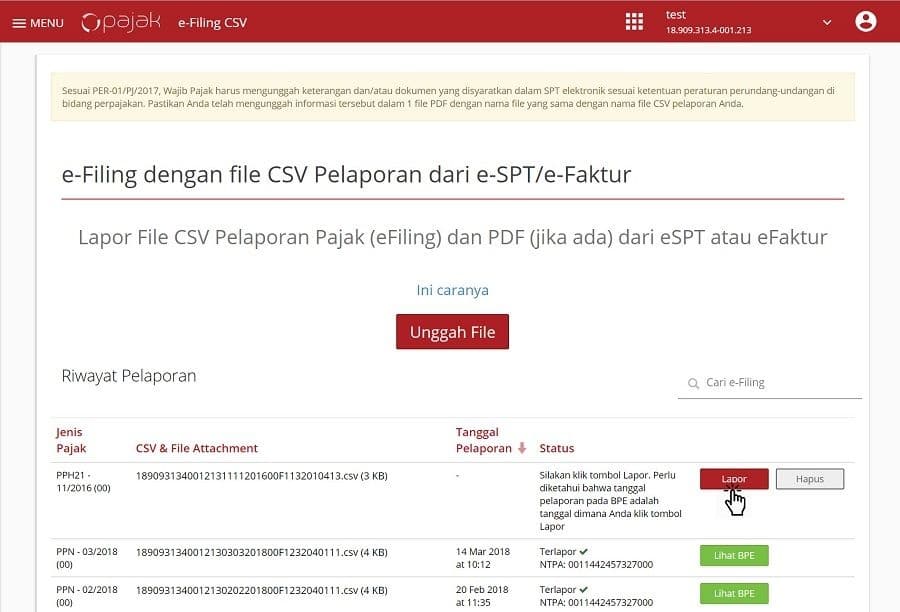 Contoh BPE/NTTE yang akan diterima sah dari DJP. Di OnlinePajak, tanggal pada BPE Anda adalah tanggal saat Anda klik “Lapor”.
Contoh BPE/NTTE yang akan diterima sah dari DJP. Di OnlinePajak, tanggal pada BPE Anda adalah tanggal saat Anda klik “Lapor”.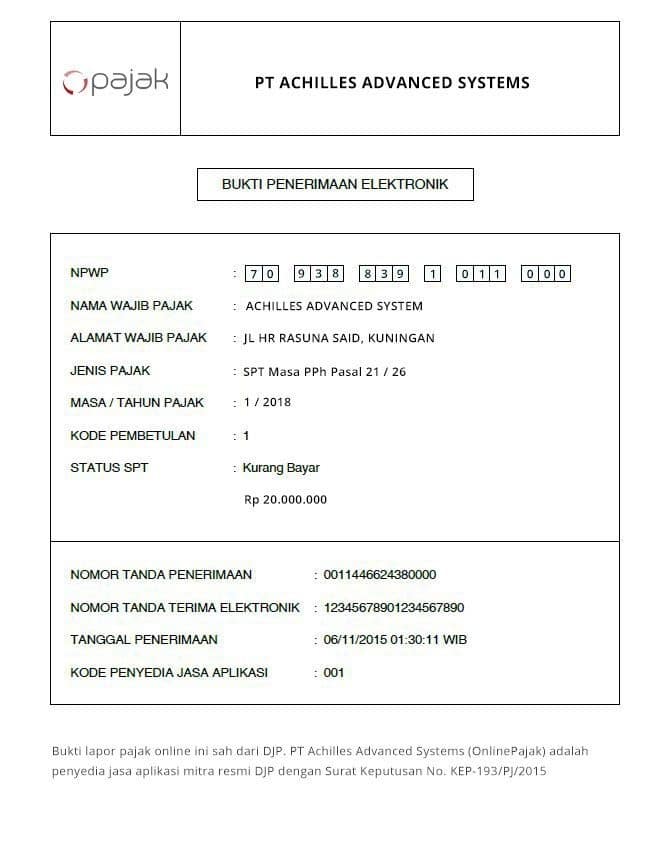
- Masuk Menu “eFiling CSV” dan Klik “Unggah”
- eFiling Bulk Upload (Premium)Fitur ini merupakan fitur premium alias berbayar dari OnlinePajak. Bagi Anda yang mengelola pajak untuk perusahaan berskala besar, eFiling Bulk Upload dapat melakukan pengelolaan pajak tersentralisasi untuk seluruh cabang hanya dalam satu dashboard. Unggah file CSV untuk beberapa NPWP (perusahaan) dan beragam jenis pajak. Hanya dengan 1 klik Anda bisa mendapatkan BPE/NTTE yang sah secara sekaligus.
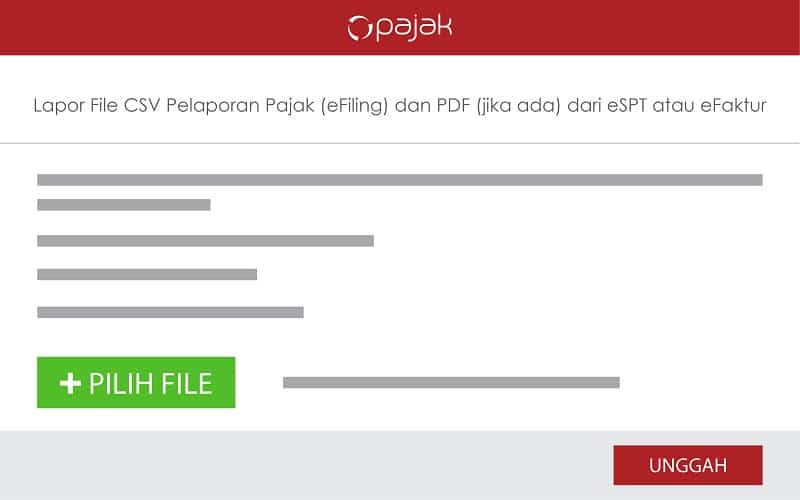
Selengkapnya dapat Anda simak pada panduan lengkap cara lapor pajak online ini.
3. CARA LAPOR PAJAK ONLINE MELALUI APLIKASI EFILING BRI
BRI sudah menjadi ASP sejak tahun 2014 dan merupakan satu-satunya bank yang memiliki layanan lapor SPT online berbayar. Melalui fitur pelaporan SPT online, BRI berharap dapat mempermudah wajib pajak dengan memanfaatkan seluruh jaringan kerja BRI yang tersedia di seluruh Indonesia. Pembayaran biaya lapor SPT online dapat dilakukan langsung di kantor cabang BRI.
Langkah eFiling Pajak pada Aplikasi BRI
Berikut ini, proses yang harus Anda lakukan untuk lapor SPT online di aplikasi BRI.
- Registrasi AwalSetelah melalui proses registrasi tersebut wajib pajak akan memperoleh user ID, password, kode referensi, dan sertifikat digital.
- Masuk Aplikasi e-FilingSelanjutnya, wajib pajak dapat mulai masuk aplikasi dengan menggunakan ID Pengguna (NPWP) dan password. Ketika sudah berhasil masuk, maka akan muncul tampilan ‘Profil Wajib Pajak’ yang bersumber dari basis data DJP.
- Daftar Sertifikat DigitalTahap ini adalah proses permintaan sertifikat digital untuk berlangganan lapor SPT online antara wajib pajak dan DJP melalui layanan perusahaan ASP, dalam hal ini yang menjadi ASP adalah BRI.
- Unggah File CSVKemudian wajib pajak perlu mengunggah file CSV untuk melakukan pelaporan pajak. Setelah proses unggah berhasil, maka wajib pajak akan mendapatkan kode referensi yang akan dipakai untuk pembayaran biaya pelaporan kirim SPT elektronik.
- Simpan Kode ReferensiKode referensi berisikan informasi data pelaporan dan juga berfungsi sebagai billing untuk menginformasikan jumlah biaya pelaporan yang telah dipungut BRI atas pelaporan pajak tersebut.
- Pembayaran BiayaWajib pajak bisa melakukan pembayaran biaya pelaporan pajak tersebut dengan berbagai cara sebagai berikut:
- Wajib pajak yang merupakan Walk In Customer (WIC), atau yang belum menggunakan aplikasi Internet Banking (IB) dan Cash Management System (CMS) akan datang ke Jaringan Kerja BRI (Kantor Cabang BRI) untuk melakukan penyampaian pelaporan pajak kepada teller melalui Aplikasi Brinets Ekspress berdasarkan kode referensi dan melakukan pembayaran biaya atas pelaporan tersebut. Proses penyampaian yang dilakukan teller sekaligus juga melakukan proses pengiriman data pelaporan pajak ke server DJP.
- Wajib pajak yang telah menggunakan aplikasi IB BRI dan aplikasi CMS BRI untuk penyampaian SPT dan dikenakan biaya atas pelaporan tersebut. Proses penyampaian yang dilakukan wajib pajak ini sekaligus juga merupakan proses pengiriman data pelaporan pajak ke server DJP.
- Terima BPESetelah proses pembayaran biaya pelaporan dan penyampaian SPT berhasil dilakukan, kemudian wajib pajak akan menerima bukti pelaporan pajak berupa BPE (Bukti Penerimaan Elektronik) yang di dalamnya terdapat NTTE (Nomor Tanda Transaksi Elektronik) yang akan akan dikirimkan langsung oleh DJP, melalui server ASP BRI ke alamat email yang sudah didaftarkan sebelumnya oleh wajib pajak.
4. CARA LAPOR PAJAK ONLINE MELALUI SPT.CO
SPT (Sarana Prima Telematika) adalah salah satu ASP yang sudah menjadi mitra resmi dari DJP. SPT menawarkan beberapa layanan berbayar untuk efiling pajak, konsultasi masalah perpajakan secara online, layanan data info online, dan lain-lain.
Langkah e-Filing pada SPT.co
Berikut ini panduan melakukan lapor SPT online pada SPT.co.
- Mendaftar Sebagai AnggotaWajib pajak kemudian perlu menghubungi SPT.co.id untuk mendaftarkan diri untuk berlangganan fasilitas lapor SPT online.
- Membayar Biaya AnggotaSetelah menyelesaikan biaya untuk menjadi anggota memperoleh user id, password, dan sertifikat digital.
- Instalasi Sertifikat DigitalSertifikat digital akan terinstalasi secara otomatis ke dalam komputer yang Anda gunakan untuk melakukan registrasi bila proses registrasi sudah sukses.
- Persiapan Laporan SPTSetelah itu, Anda bisa melakukan penyiapan dan pengisian laporan SPT secara elektronik.
- Instalasi Aplikasi Pendukung dari SPTSebelum memulai, Anda perlu melakukan instalasi aplikasi pendukung untuk pelaporan pajak online dari SPT.
- Lakukan Pelaporan Pajak OnlineGunakan aplikasi desktop dari SPT yang sudah terinstalasi di komputer Anda untuk melakukan pelaporan pajak online.
- Dapatkan BPESetelah SPT sudah diisi dengan lengkap dan benar dan sampai pada DJP, Anda akan mendapatkan BPE.
5. CARA LAPOR PAJAK ONLINE MELALUI PAJAKKU
Pajakku adalah salah satu ASP yang memiliki izin resmi dari DJP dan memiliki beberapa fitur perpajakan. Salah satunya adalah fitur lapor SPT online yang merupakan fitur premium, yang bisa digunakan oleh wajib pajak dalam bentuk aplikasi desktop alias harus diinstalasi terlebih dahulu.
Langkah e-Filing pada Pajakku
- Daftar Sebagai AnggotaDaftarkan perusahaan Anda sebagai anggota dari Pajakku.
- PembayaranBerhubung pelaporan pajak online merupakan fitur premium (berbayar) dari Pajakku, maka sebelum bisa menggunakan fitur ini.
- Persiapan Pengisian SPTMempersiapkan dan mengisi SPT elektronik melalui e-SPT DJP atau e-SPT Advance Pajakku.
- Instalasi AplikasiKemudian hubungi Pajakku untuk mendapatkan instalasi aplikasi eFiling Management Pajakku.
- Menjalankan AplikasiSetelah aplikasi di instalasi pada komputer, Anda bisa mulai menjalankan dan masuk aplikasi.
- Sampaikan File CSVKlik menu “Upload” lalu submit file CSV eSPT DJP atau CSV eSPT Advance Pajakku melalui eFiling Management Pajakku.
- Lihat BPEUntuk melihat tanda terima atau BPE/NTTE Anda, bisa klik menu NTTE pada aplikasi eFiling Pajakku.
TABEL LANGKAH E-FILING PADA 5 APLIKASI PAJAK
| NO. | LANGKAH E-FILING | DJP ONLINE | ONLINEPAJAK | ASP BRI | SPT.CO | PAJAKKU |
| 1. | Registrasi Awal | Daftar gratis | Daftar gratis dan langsung masuk menu aplikasi | Registrasi awal dan langsung masuk aplikasi | Daftar | Daftar |
| Masukkan EFIN | Bayar biaya keanggotaan | Bayar biaya keanggotaan | ||||
| Masukkan kode verifikasi yang dikirim ke email | Instalasi aplikasi | Instalasi aplikasi | ||||
| 2. | Masuk ke Aplikasi | Masuk ke aplikasi DJP Online kembali | Daftar EFIN dan simpan sertifikat digital otomatis | Daftar EFIN dan sertifikat digital | Daftar EFIN dan sertifikat digital | Daftar EFIN dan sertifikat digital |
| Masukkan captcha | ||||||
| 3. | Proses lapor SPT online | Unggah CSV | Unggah CSV | Unggah CSV | Unggah CSV | Unggah CSV |
| Pilih email | Klik tombol “Lapor” | Simpan kode referensi | Lapor | Lapor | ||
| Masukkan kode verifikasi yang dikirim ke email | Lakukan pembayaran sesuai kode referensi | |||||
| Masukkan kode verifikasi | ||||||
| 4. | Terima BPE | BPE/NTTE diterima di email terdaftar | Terima BPE/NTTE pada apliikasi dan email | Terima BPE/NTTE melalui email | Terima BPE/NTTE | Terima BPE/NTTE pada aplikasi |
KESIMPULAN
- eFiling pada aplikasi OnlinePajak gratis selamanya cukup dengan sekali daftar.
- Langkah e-Filing dengan OnlinePajak relatif lebih singkat karena cukup dengan 1 klik saja.
- Dengan OnlinePajak, BPE langsung ditampilkan setelah selesai pada riwayat pelaporan.
- eFiling OnlinePajak tidak membutuhkan kode token dalam prosesnya.